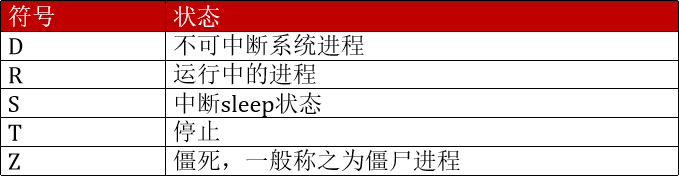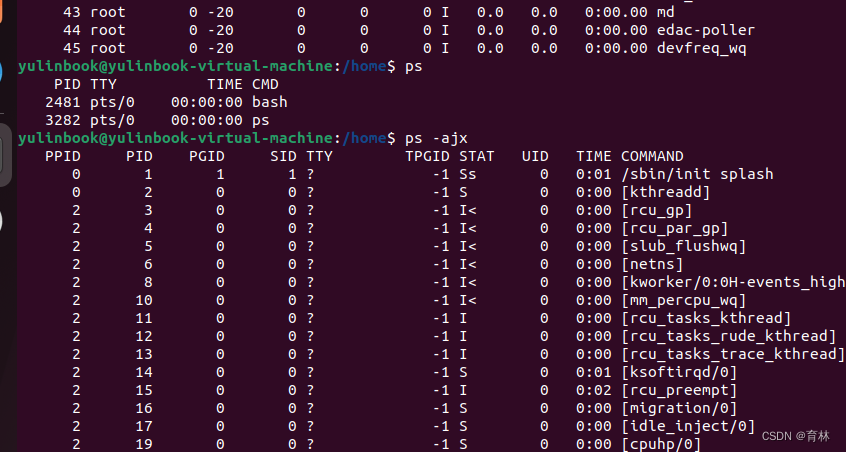linux权限与远程管理
文章目录
- 一、用户和用户组
- 修改用户的组
- 二、权限管理
- 三、远程管理
- ssh远程连接
- 四、系统命令
- 总结
一、用户和用户组
用户:
要登录Linux必须要有一个用户,一台Linux系统下可以有多个用户,并且每个用户可有不同的权限。在Linux中可以指定用户对不同的文件、目录拥有不同的权限。
用户组:
Linux有一个组的概念,不同的用户分配到一个组,那么同组下的用户,都拥有这个组的权限。
权限
Linux权限有三种,读,写,执行。
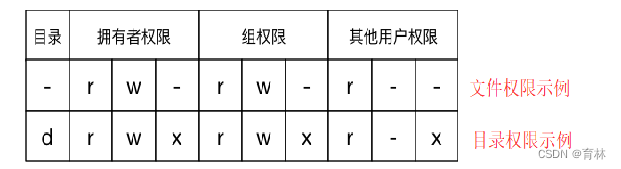
用户管理包括:创建用户、删除用户、修改用户帐号属性、创建用户组、修改用户组属性。
其中,创建用户/删除用户/修改其他用户密码 的终端命令都需要通过 sudo 执行。
创建用户
命令:useradd [用户名]
选项说明:
-d 指定新账户的主目录
-g 指定用户的所属组
-G指定用户附加组
-s指定用户登录shell
-m自动创建家目录

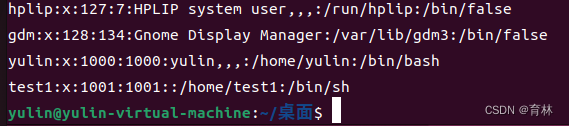
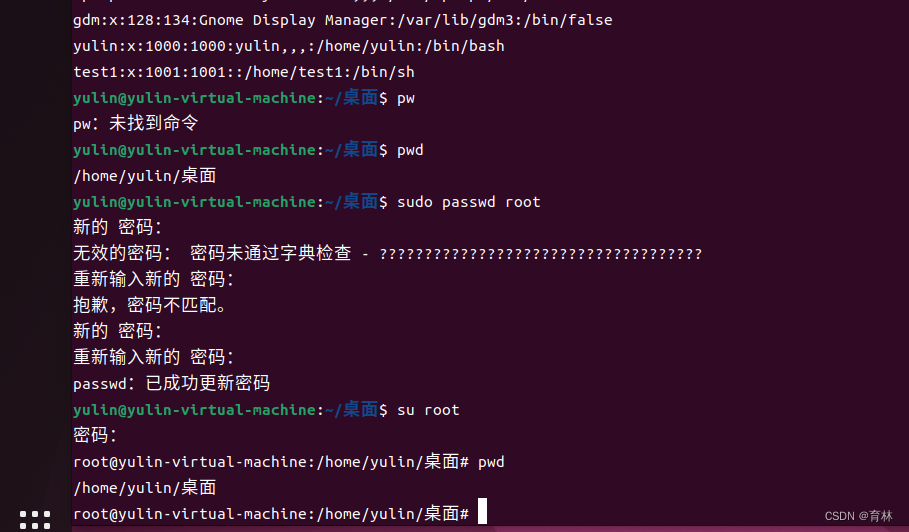


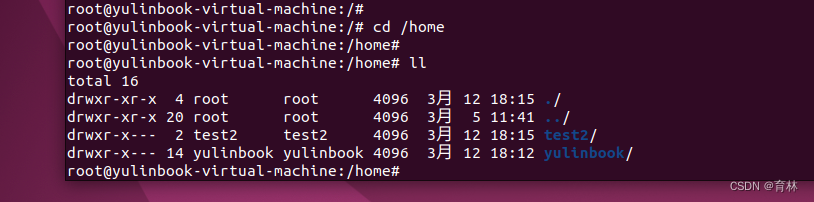
用户切换
su - [用户名] 加-同时切换到用户的家目录,不加直接在当前目录切换到新用户。
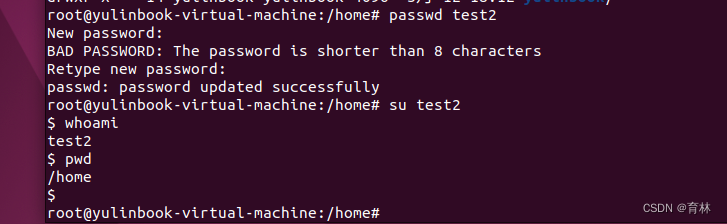
ctrl+d 切出当前用户到root用户
删除用户
命令:userdel [用户名]
-r 删除用户的同时删除家目录
修改用户帐号属性
命令:usermod
-u 用户id
-g 所属组id
-a -G GID:不使用-a选项,会覆盖此前的附加组;
-d -m 将家目录内容移至新位置
-s该用户帐号的新登录
-l 新的登录名称

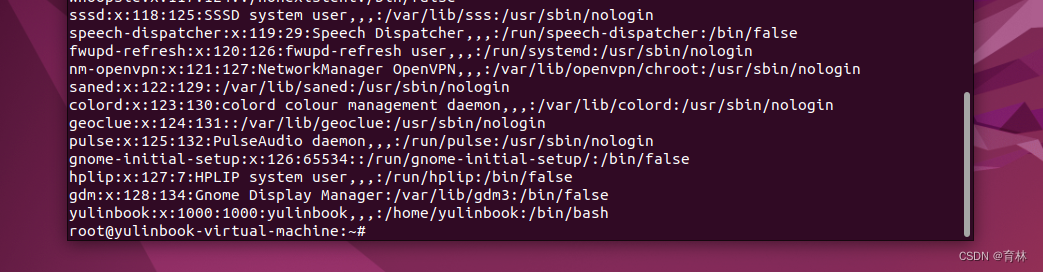
home目录下面test2 还在


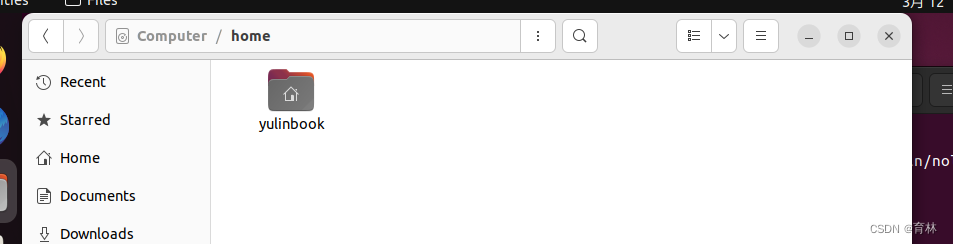
userdel -r test3 一起删除:

修改用户的组
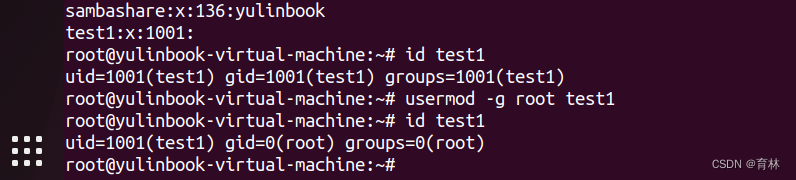
追加用户组:

创建用户组:

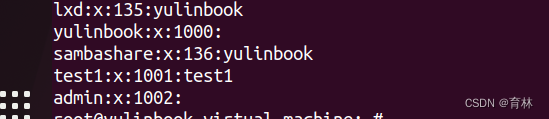

用户组的删除:


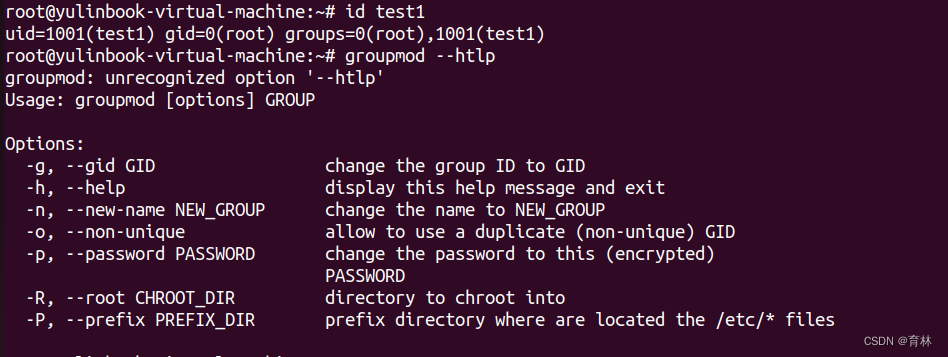 :
:
修改组id:

修改组名称:


二、权限管理
创建一个文件:
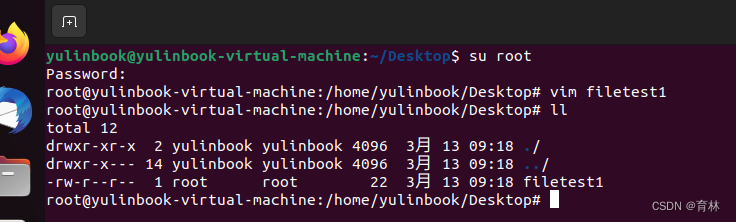
删除文件权限:
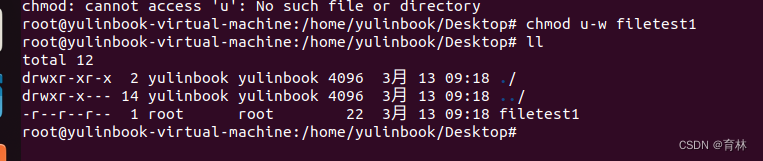
增加文件权限:

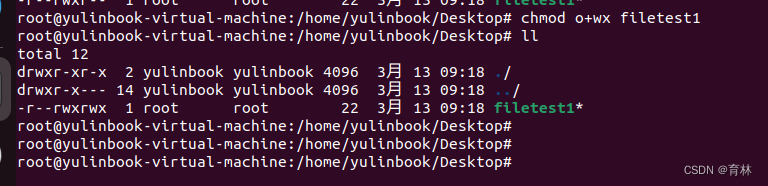
修改目录的权限
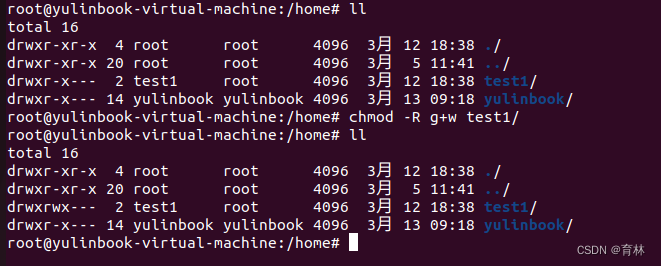
用数字代表权限:
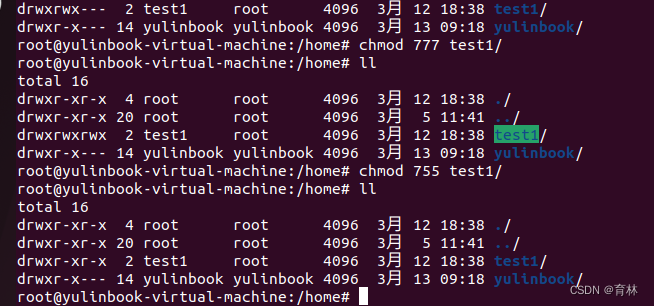
三、远程管理
ifconfig命令:
检查网络是否正常通信,Linux下默认ping不会结束,使用ctrl+c强制结束
示例:ping www.baidu.com
其他选项
ping -c 指定ping几个数据包结束
ping -i 指定发送数据包的间隔,单位是秒
ping -s 指定发送数据的大小,单位字节
ping -t 设置TTL的大小,TTL 网络调数大小
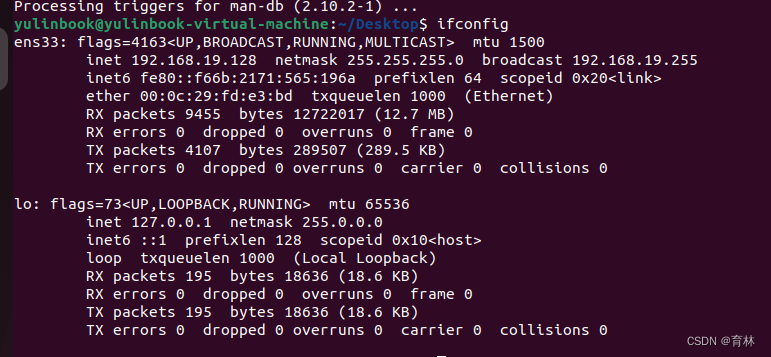
ping命令: ctrl+c退出
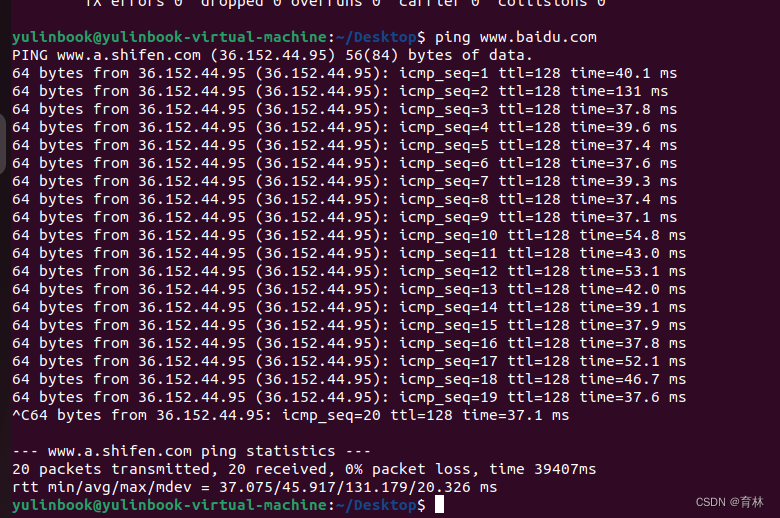
ssh远程连接
安装ssh服务
Linux查看ssh服务状态时提示Unit sshd.service could not be found。
1、查看ssh、sshd是否都已安装:ps -e|grep ssh
2、这里显示未安装sshd,即服务端,安装:sudo apt-get install openssh-server
如果ssh客户端也未安装,则安装:sudo apt-get install openssh-client
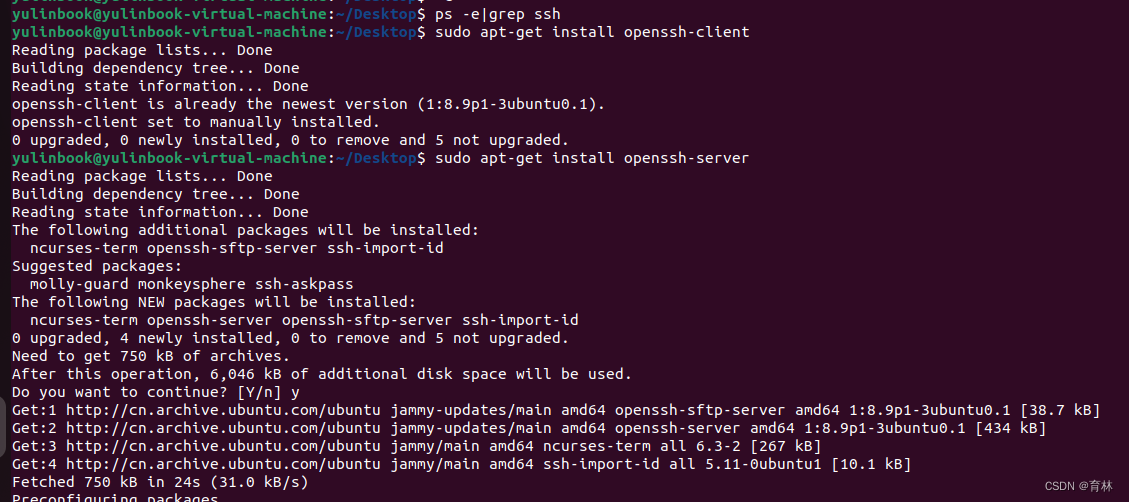
ssh服务默认开启:
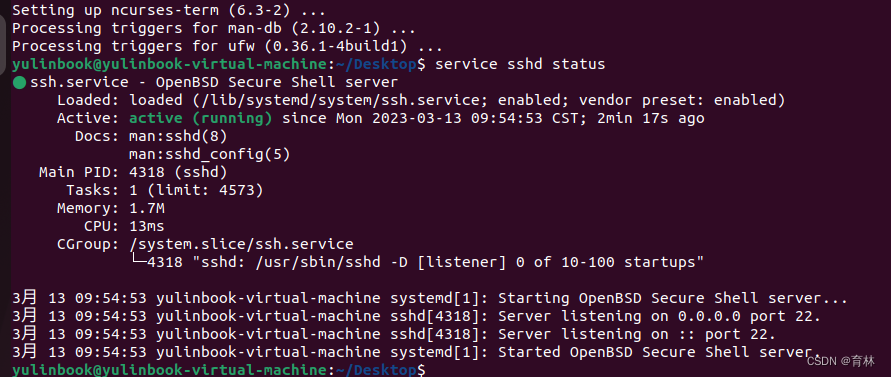
连接本地:
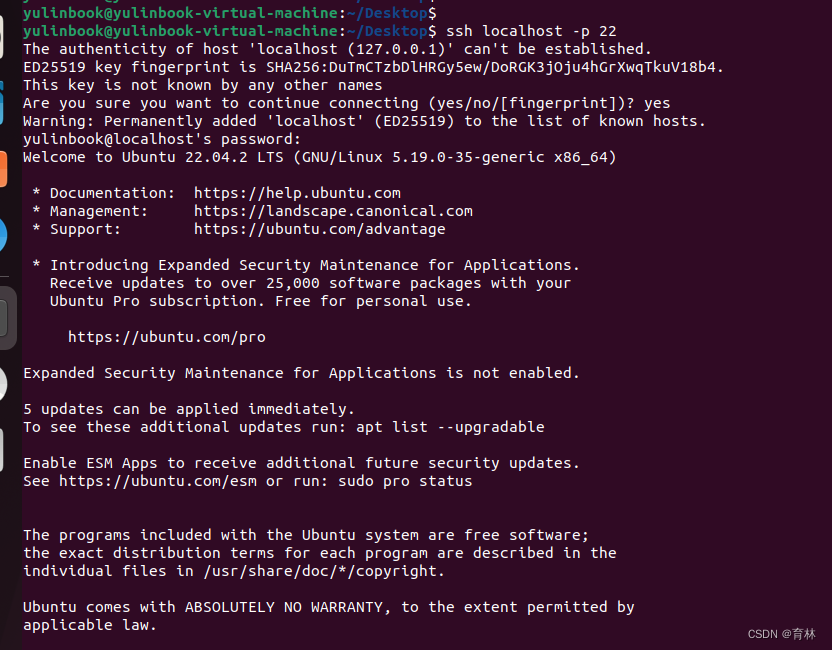
连接另一台linux系统:
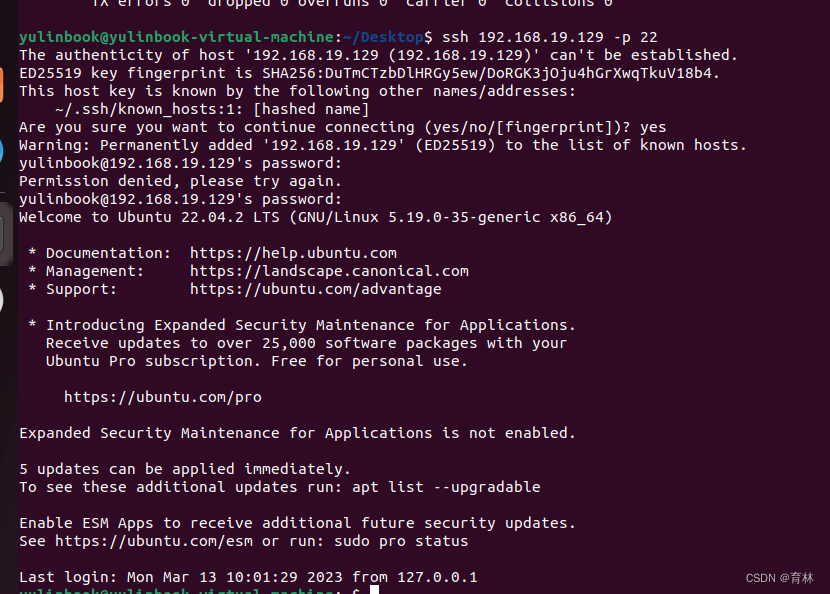
在另一台linux创建一个文件:
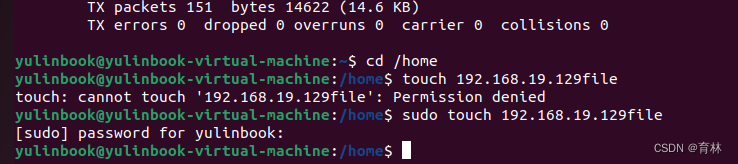
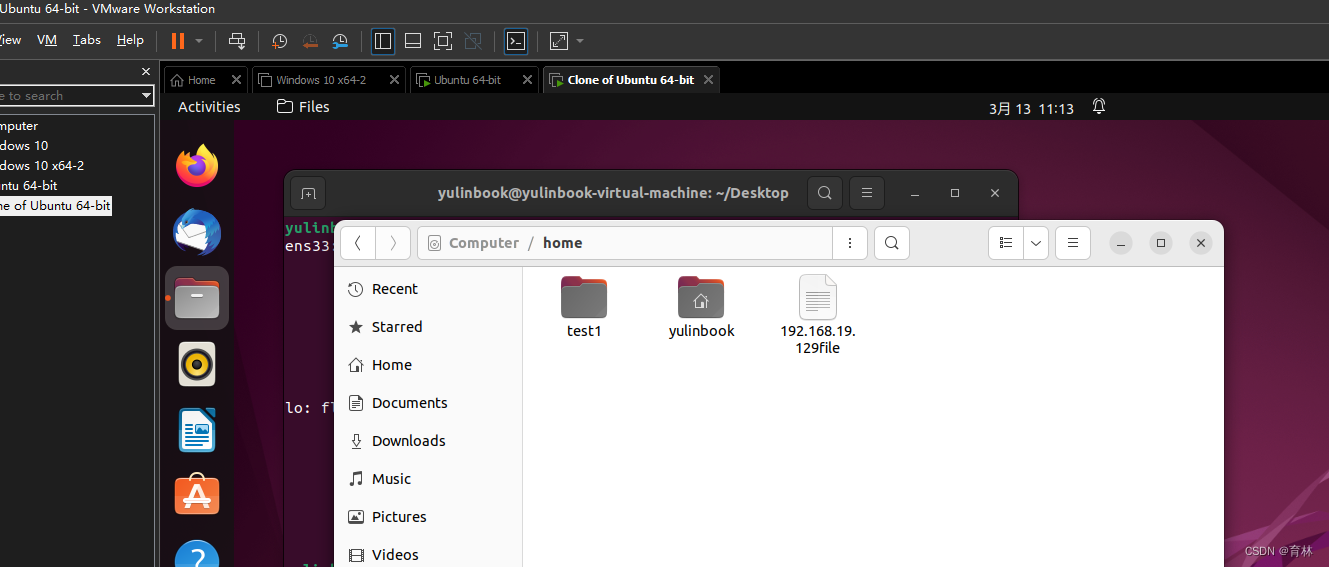
退出登录:
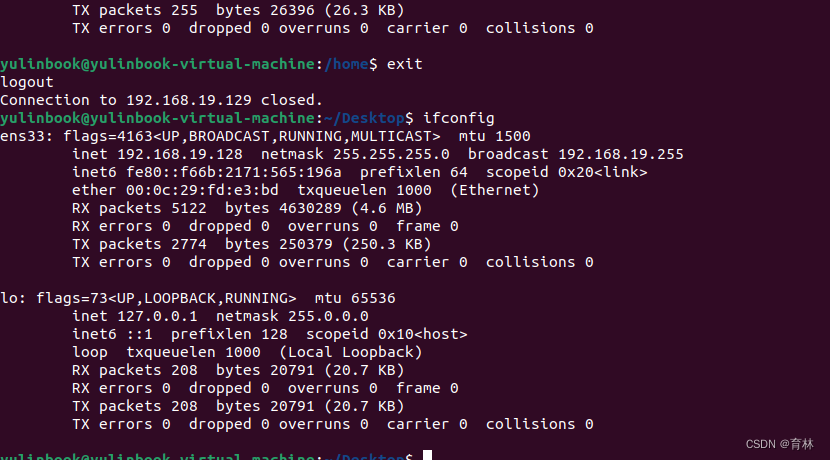
远程复制文件:
scp就是secure copy,是一个在Linux下用来进行远程拷贝文件的命令
使用示例1:把远程的e.txt 文件拷贝到本地/home/python/Desktop下
scp python@192.168.254.131:/home/python/a/e.txt /home/python/Desktop
使用示例2:将本地 Desktop/requirements.txt 文件拷贝到远程主机的家目录下
scp Desktop/requirements.txt python@192.168.254.131:/home/python
使用示例3:scp -r 可以复制文件夹。把当前目录下的demo文件夹 复制到远程目录下的Desktop
scp -r demo user@remote:Desktop
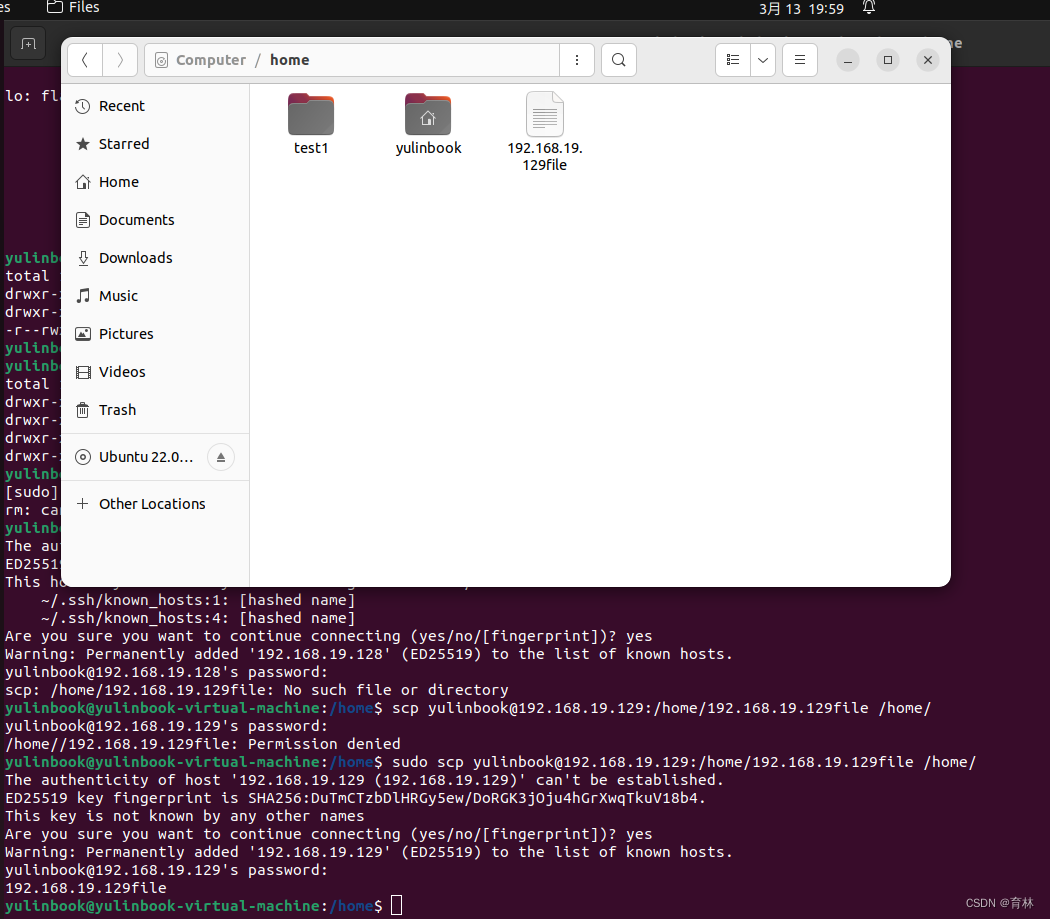
四、系统命令
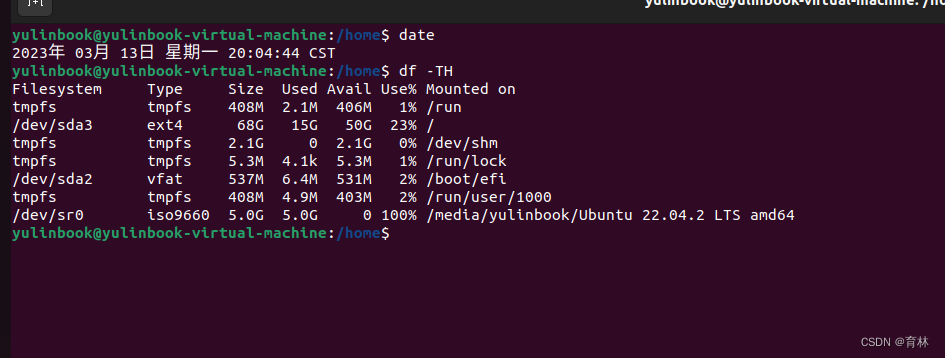
查看文件大小:

查看系统信息:
uname -a # 查看内核/操作系统/CPU信息
uname -i 查看硬件平台
uname -m 查看cpu
uname -n 节点名称
uname -o 操作系统
uname -v 内核版本
uname -r 发行版本号
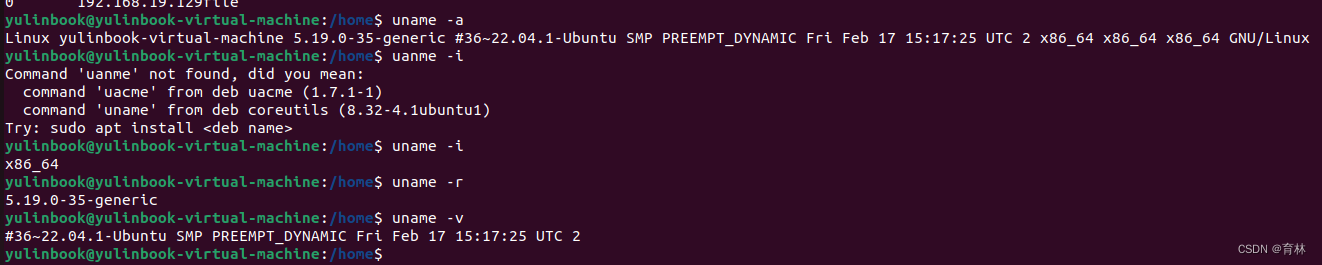
查看系统进程
top 查看进程实时运行情况,即系统资源实时使用情况,退出top界面输入q
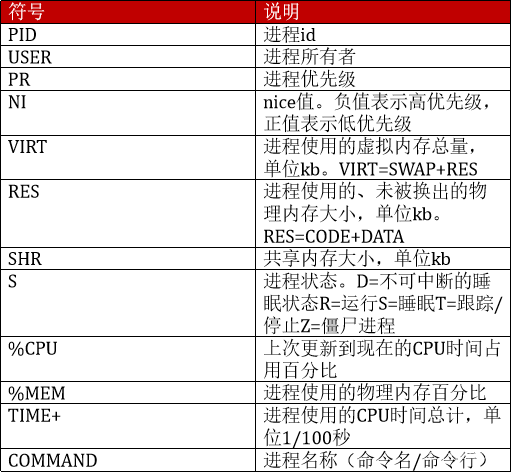
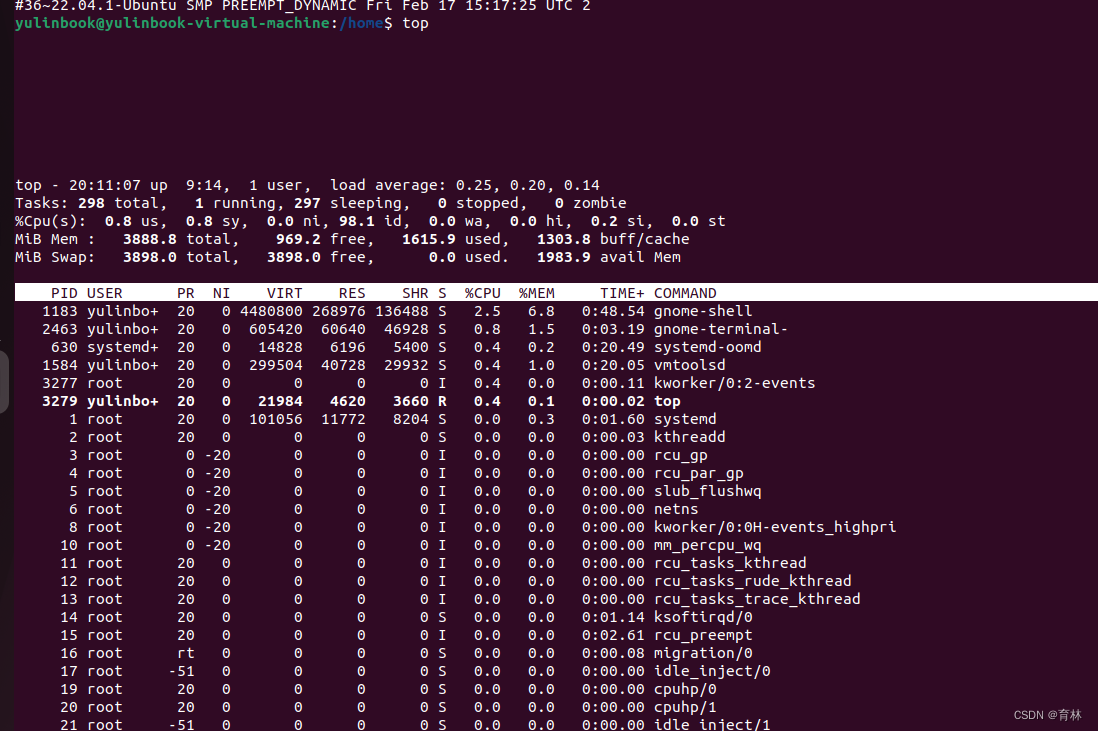
ps 查看系统所有进程的状态
命令:ps -ajx 一般使用ps命令带选项ajx 一起使用 -aux